
Мазмуну:
- Автор John Day [email protected].
- Public 2024-01-30 10:36.
- Акыркы өзгөртүү 2025-01-23 14:51.

Бул көрсөтмөдө мен сизге акылдуу тилкесин түзүүгө жардам берем. Мен бул долбоорду жасадым, анткени мен коктейль ичкенди жакшы көрөм жана процессти автоматташтыргым келди.
Берилиштер:
Бул долбоор үчүн керектүү жабдыктар төмөндөгүдөй:
Жок дегенде
- 1 Raspberry Pi
- 1 SD карта (16 ГБ)
- бир нече секирүүчү зымдар
- электр тасмасы
- 2 тараптуу скотч
Сенсорлор
- 1 ЖК дисплей
- 1 RFID сенсор
- 1 магниттик контакт сенсор
- 2 жүктөө сенсорлору + HX711 чипи
Аткаруучулар
- 4 перисталтикалык насостор (12V)
- 1 4 каналдуу реле
Менин курулуш материалдарым
- OSB жыгач 12 мм
- plexiglass
- жез түтүк (1м)
1 -кадам: Орнотуу
Баштоо үчүн, адегенде Пиңизди орнотушубуз керек.
Сизге эки нерсе керек болот:
- win32 Диск сүрөтчү
- Raspbian OS сүрөтү
Орнотуу
- Win32 дискти чагылдыруу программасын ачыңыз
- Rasbian OSтин сүрөтүн тандаңыз
- SD картаңызды тандаңыз
- Жазууну басыңыз
Биз коддоону баштоодон мурун, пи боюнча бир нече нерсени орнотушубуз керек.
- SD картанын жүктөө каталогуна өтүңүз
- "Cmdline.txt" файлын ачыңыз
- Кошуу ip = 169.254.10.1 Тексттин узун сабынын аягында боштук менен бөлүнгөн
- Файлды сактаңыз.
- Ошол каталогдо кеңейтүүсү жок ssh аттуу файлды түзүңүз
Эми сиз SD картаны коопсуз чыгарып, пиди SD карта менен баштай аласыз
Пи менен туташуу
Сиз piге ар кандай ыкмалар менен туташа аласыз, бирок мен командалык чакырууну колдонууну жакшы көрөм.
- Буйрук сабын ачыңыз
- "Ssh [email protected]" киргизиңиз
- Enterди басыңыз
- "Малина" сырсөзүн толтуруңуз
WiFi
Телефонуңузга сайтка кирүү үчүн сизге WiFi ip керек. Бул жерде сиз WiFi менен туташууңуз керек.
- "sudo wpa_passphrase" SSIDге "PASSWORD" >> /etc/wpa_supplicant/wpa_supplicant.conf "киргизиңиз
- WPA кардарын киргизиңиз
wpa_cli
Интерфейсти тандоо
wlan0 интерфейси
Конфигурацияны кайра жүктөө
кайра конфигурациялоо
Python пакеттери
- Колба
- Flask-cors
- Flask-MySQL
- Flask-SocketIO
- Gevent
- Gevent-websocket
пакеттерди орнотуу үчүн төмөнкү кодду колдонуңуз
"Flask Flask-Cors Flask-MySQL Flask-SocketIO Gevent Gevent-websocket орнотуу"
2 -кадам: Маалыматтар базасы

Менин маалымат базам үчүн 7 таблицаны колдоном
- pompConfig
- сенсорлор
- MesureSensors
- колдонуучулар
- заказ кылынган Коктейлдер
- коктейлдер
- эсеп
3 -кадам: Кабелдөө

Бүт схеманы бириктирүү үчүн менин схемамды колдонуңуз.
Реле 5В колдонот, бирок 3.3V менен башкарылат
ЖК 5В колдонот
4 -кадам: Сизден Программанын Кызматын жасаңыз
Пиңизди баштаганда программаңыздын башталышын текшерүү үчүн, кодуңузду кызмат кылышыңыз керек. Сиз муну ээрчип жасайсыз.
"sudo systemctl myscript.service иштетүү"
5 -кадам: Турак жай


Бул долбоор үчүн мен OSB жыгачын колдондум. Сизге төмөнкү өлчөмдөгү тактайлар керек болот
- 2 эсе 60 x 42 см (алдыңкы жана арткы панель)
- 2 жолу 15 x 42 см (каптал панелдер)
- 2 эсе 13 x 40 см (ички бөлүштүргүчтөр)
- 2 жолу 10х7 см (2 бөтөлкө үчүн платформа)
- 1 жолу 23 x 10 см (2 бөтөлкө үчүн платформа)
Бул жыгачты кесүү үчүн этият болуңуз жана керек болсо жардам сураңыз
Корпусту чогулткандан кийин мен компоненттерим үчүн бир нече бүтүмдөрдү бурдум.
- ЖК. (7cm x 2.5cm)
- Баскычтар (тегереги 15 мм)
- Бөтөлкө дисплейи (40 см х 25 см)
- RFID (4 см х 3 мм)
Бул менин электониктеримде орун ала баштагандан кийин.
6 -кадам: Колдонмону баштаңыз
- пиди туташтыруу
- программа иштегенче күтө туруңуз
- ЖК экранда көргөн ip ге өтүңүз
- коктейль тандоо
- RFID сканерлөө
- Татыктуу ичимдиктен ырахат алыңыз
Сунушталууда:
Кантип кадам эсептегич жасоо керек?: 3 кадам (сүрөттөр менен)

Step Counter кантип жасалат ?: Мен көптөгөн спортто жакшы аткарчумун: жөө басуу, чуркоо, велосипед тебүү, бадминтон ойноо ж.б. Мейли, менин ичимди карачы ……. Ооба, баары бир мен машыгуу үчүн кайра баштоону чечтим. Мен кандай жабдыктарды даярдашым керек?
IPodдо Doomду 5 жеңил кадам менен ойноңуз !: 5 кадам

Doom'ду IPodдо 5 жеңил кадам менен ойноңуз!: Doom жана башка ондогон оюндарды ойноо үчүн iPod'уңузда Rockboxту кантип кош жүктөө керектиги боюнча этап-этабы менен көрсөтмө. Бул чындыгында оңой нерсе, бирок менин iPodдо кыйроо ойноп жатканымды көргөндөрдүн көбү дагы эле таң калышат жана көрсөтмө менен чаташып кетишет
Акустикалык левитация Arduino Uno менен кадам-кадам (8-кадам): 8 кадам

Акустикалык левитация менен Arduino Uno Step-by-Step (8-кадам): ультрадыбыштуу үн өткөргүчтөр L298N Dc аял адаптеринин электр энергиясы менен камсыздоосу эркек токту Arduino UNOBreadboard Бул кантип иштейт: Биринчиден, сиз Arduino Uno кодун жүктөп бересиз (бул санарип менен жабдылган микроконтроллер) жана аналогдук порттор кодду айландыруу үчүн (C ++)
Bluetooth коктейли аралаштыргыч: 9 кадам
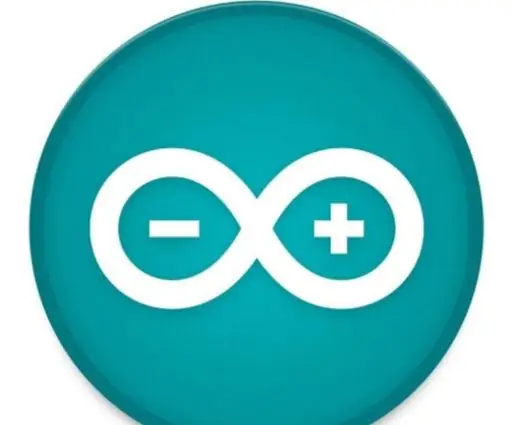
Bluetooth Cocktail Mixer: Бул партия көйгөйлөрүн чечүү үчүн арзан коктейль аралаштыргыч Arduino ыкмасы Орнотуу негизинен нанодон, эки суу насосунан, HC 05 BLE түзмөгүнөн жана бир аз коддон турат! Андыктан, келгиле, ага кирели
Эмерек класс Коктейли Аркада кабинети: 12 кадам (Сүрөттөр менен)

Эмерек даражасы Коктейл Аркада Кабинети: Мен продукт дизайнери, видео оюнунун ээси жана батирдин хоббисимин. Мени MAME аркада катасы чагып алды, жана досторум Дороти менен Арвон үчүн үйлөнүү белегин алышым керек болчу, ошондуктан мен эч кимге окшобогон аркада кабинетин долбоорлоону жана курууну чечтим
